
Sommario:
- Autore John Day [email protected].
- Public 2024-01-30 10:02.
- Ultima modifica 2025-01-23 14:49.
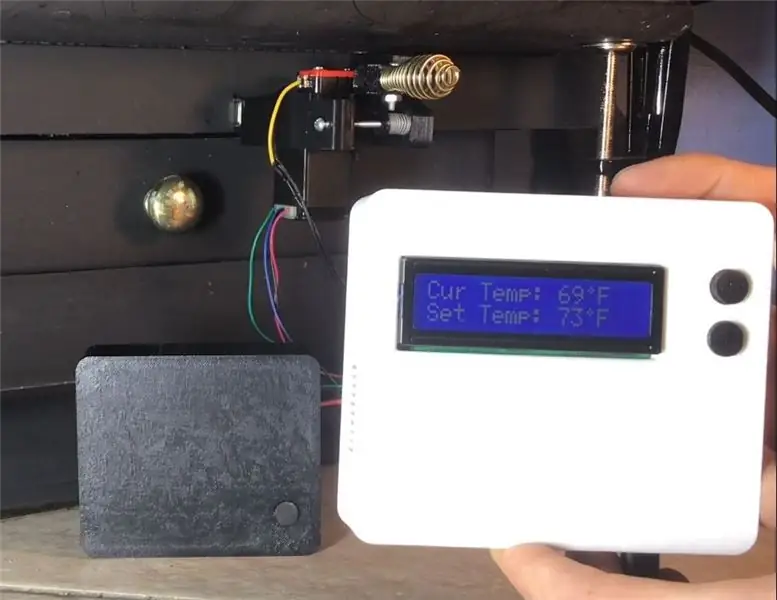


Per il mio progetto di classe di meccatronica ho deciso di progettare e creare un termostato automatico per stufa a legna utilizzando un Arduino abilitato WiFi con un controller PID che guida un motore passo-passo per controllare la posizione della serranda sulla mia stufa a legna. È stata un'esperienza e un viaggio molto gratificanti e ho imparato molto lungo la strada! Vorrei condividere i dettagli del progetto e come è possibile realizzarlo/adattarlo alla propria applicazione.
Passaggio 1: materiali di consumo


Fornirò un elenco dei materiali di consumo che ho usato per creare questo controller insieme a qualsiasi schema e file di progettazione che ho usato lungo il percorso.
Forniture:
- 1 scheda NodeMCU - Per pilotare lo stepper e far funzionare il controller PID - Banggood
- Driver passo-passo del modulo EasyDriver - Amazon
- Motore passo-passo NEMA 11 - Amazon
- 1 Mini scheda Wemos D1 - Per sensore di temperatura e display LCD - Banggood
- Sensore di temperatura e umidità DHT11 - Amazon
- Display LCD 16x2 - Amazon
- Adattatore LCD i2c - Riduce il numero di pin di connessione LCD - Amazon
- Alimentatore 12V - Per alimentare Easy Driver
- Resistenze varie - Amazon
- PN2222A o transistor equivalente - Amazon
- Vari resistori
- 3 pulsanti digitali - Amazon
- 1 magnete rettangolare al neodimio - Amazon
- Schede di circuiti - File Gerber inclusi - Utilizzare JLCPCB per ordinare - Ulteriori dettagli di seguito
- Molla per tenditore puleggia tenditore passo-passo
- Vite a macchina per tenditore tenditore e albero tenditore
Componenti stampati in 3D (STL inclusi):
- Gruppo controller smorzatore passo-passo
- Pulegge
- Custodia per controller passo-passo
- Custodia per termostato/sensore di temperatura
Utensili:
- Saldatore
- cacciaviti
Codice Arduino:
Fornito nell'ultimo passaggio per la programmazione dei due microcontrollori
Applicazione:
Blynk- Questa app viene utilizzata per comunicare tra il sensore di temperatura e il controller della serranda e per poter controllare i dispositivi dall'app
Passaggio 2: ordinare i circuiti stampati

La prima cosa da fare è ordinare i circuiti stampati personalizzati da JLCPCB. Hanno costi estremamente competitivi e tempi di consegna estremamente rapidi. Ho ricevuto i miei PCB entro 4 giorni dall'ordine.
- Crea un account con JLCPCB.
-
Carica i file Gerber allegati sul loro sito Web uno alla volta e seleziona la quantità desiderata di ciascuno.
I valori predefiniti per tutte le opzioni funzionano correttamente
Passaggio 3: parti di stampa 3D


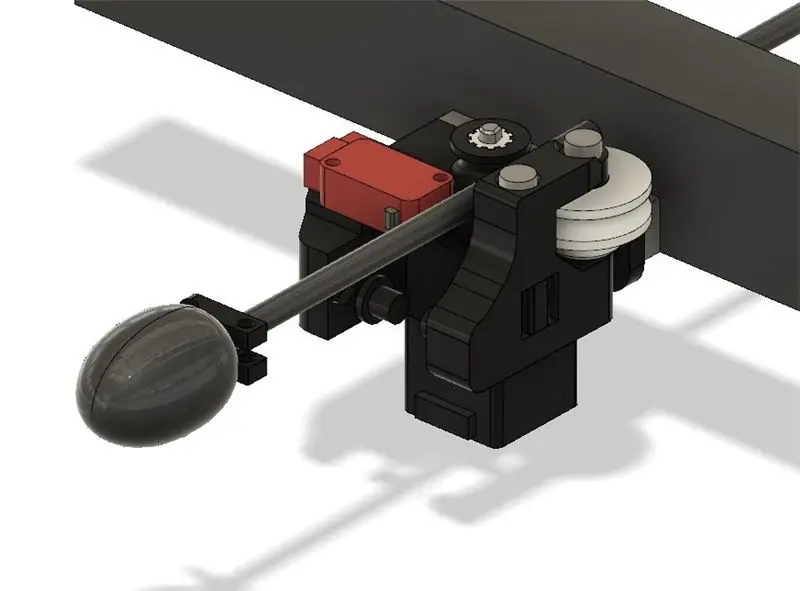
Se hai una stampante 3D, ottimo! Basta stampare tutti i file STL utilizzando PLA o ABS (ho usato ABS). In caso contrario, ci sono molti servizi di stampante 3D disponibili online. Posso anche stamparli per te, se necessario - Link al modulo di richiesta.
Il mio sito web: www. NESCustomDesign.com
Assemblare le parti per l'attuatore passo-passo.
Passaggio 4: circuiti di saldatura e PCB



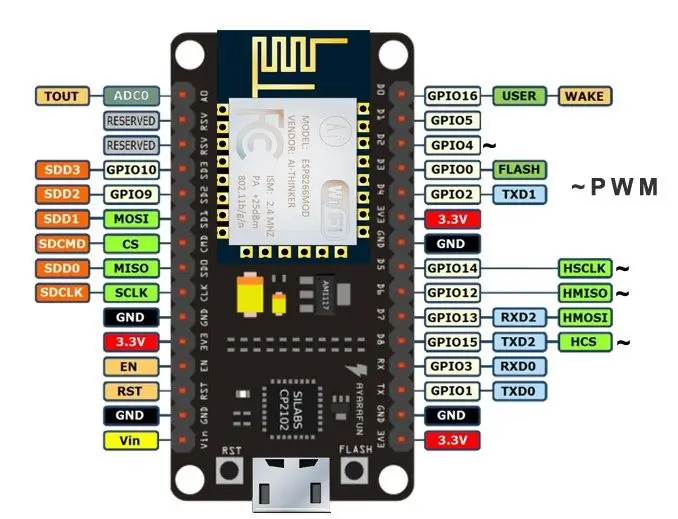
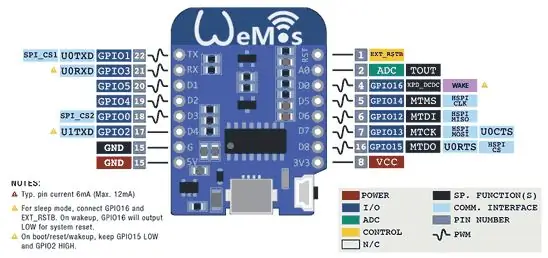
Utilizzare gli schemi elettrici, le immagini e il video allegati come guida quando si posizionano i componenti sulla scheda del circuito. Saldare tutti i componenti in posizione.
Passaggio 5: programmare il controller della serranda e il termostato - NodeMCU
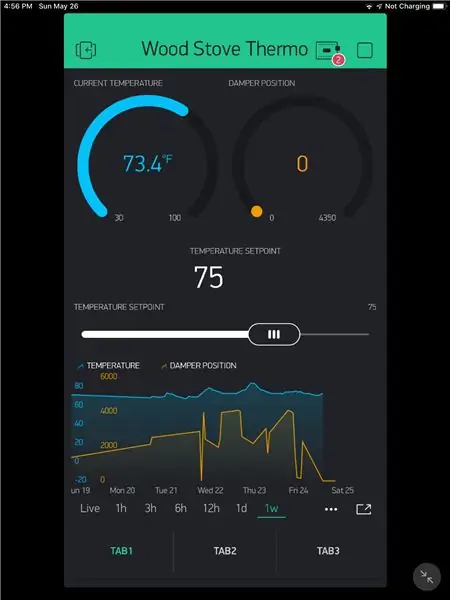
Usa l'IDE Arduino per programmare NodeMCU e Wemos D1 Mini con i rispettivi codici forniti. Gli specifici token di autenticazione Blynk assegnati a ciascuno dei tuoi microcontrollori dovranno essere personalizzati così come le tue credenziali WiFi in ciascuno dei file.ino per il controller della serranda e il sensore di temperatura del termostato.
Le sezioni seguenti mostrano le aree che devono essere personalizzate per riflettere le tue credenziali WiFi e Blynk.
// ************************** Configurazione Wi-Fi ****************** *************************
// WiFi domestico #define wifi_ssid "WiFi_SSID" #define wifi_pass "WiFi_Pass" wifiTimeout = 8000; // ************************************************ *********************************** // *********** ******************** Configurazione Blynk ***************************** ************* #define BLYNK_PRINT Serial #include char temp_auth = "Your_Thermostat_Blynk_Auth_Token"; char stufa_auth = "Your_Damper_Control_Blynk_Auth_Token"; // Specifica il virtualPin su questo WidgetBridge ESP8266 CurrTempBridge(V20); WidgetBridge setPointBridge(V24); BlynkTimer Timer; // ************************************************ ***********************************


Secondo Premio nella IoT Challenge
Consigliato:
Controller per stufa a pellet Arduino: 7 passaggi

Arduino Pellet Stufa Controller: è costruito per controllare una stufa a pellet. I led sono i segnali che verranno inviati per controllare i motori dei ventilatori e la coclea. Il mio piano è una volta che ho costruito la scheda è di usare alcuni triac driver e triac per pilotare i circuiti a 120 volt. vi aggiornerò
Come Realizzare un Arcade Bartop Fai da Te a 2 Giocatori con Slot per Monete Personalizzate, Usando un Vaso di Pandora: 17 Passaggi (con Immagini)

Come realizzare un Arcade Bartop fai da te per 2 giocatori con slot per monete personalizzate, utilizzando un vaso di Pandora Gli slot per le monete saranno realizzati in modo tale da accettare solo monete delle dimensioni di un quarto o più grandi. Questa sala giochi è alimentata
Orologio, amplificatore e un po' di legna: 6 passaggi (con immagini)

Orologio, amplificatore e un po' di legno…: L'inizio del progetto è nato da un'idea, un'ispirazione da un video pubblicato in Internet sul canale YouTube "Mi piace fare le cose"…Poi è arrivato il devo fare un supporto per uno dei miei monitor che ospitava un orologio, un'analogia digitale
Come Realizzare un Robot Autonomo che Gioca a Basket Usando un IRobot Creato come Base: 7 Passaggi (con Immagini)

Come creare un robot autonomo che gioca a basket utilizzando un IRobot Create come base: questa è la mia voce per la sfida iRobot Create. La parte più difficile di tutto questo processo per me è stata decidere cosa avrebbe fatto il robot. Volevo dimostrare le fantastiche funzionalità di Create, aggiungendo anche un tocco di robo. Tutto il mio
Bruciare a legna (pirografia) con un saldatore: 5 passaggi

Woodburning (pirografia) con un saldatore: la mia ragazza e io ci siamo recentemente trasferiti in un piccolo appartamento. Come in molti piccoli appartamenti, il corridoio è… piuttosto spoglio. Volevo aggiungere un tocco personale alla mia brutta porta e, cosa più importante, volevo giocare con il mio nuovo giocattolo, un catalizzatore Weller P2K
